Ce chapitre décrit l'emploi du module d'exportation qui a été ajouté à d-basics spécialement pour BNP Paribas Fortis Factor NV/SA. Ce module d'exportation permet de créer automatiquement les bases de données, qui doivent être transférées à BNP Paribas Fortis Factor NV/SA dans le cadre du contrat de factoring. Dans ce chapitre, nous passons en revue les points suivants:
•Appeler le module d'exportation
•Fixer les paramètres de départ
•La création et le transfert à l'aide de Speedata des fichiers d'exportation
I. Appeler le module d'exportation
Menu options: Exporter, BNP Paribas Fortis Factor NV/SA
Toutes les opérations liées à la création des fichiers d'exportation se font par l'écran 'module d'Exportation BNP Paribas Fortis Factor NV/SA'. Cet écran peut être affiché via les options du menu 'Exporter', 'BNP Paribas Fortis Factor NV/SA'.
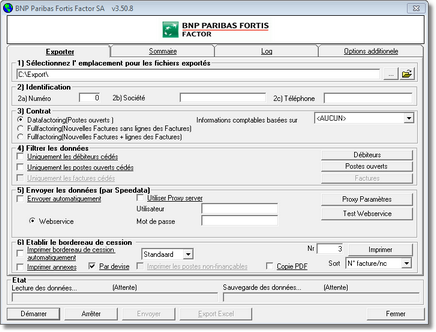
A l'ouverture de cet écran, il vous est demandé si les données doivent être importées de la base de données du logiciel de comptabilité. Procédez à une nouvelle saisie des données si de nouvelles imputations ont été réalisées dans le logiciel de comptabilité depuis la dernière saisie.
II. Fixer les paramètres de départ
Avant de créer les fichiers d'exportation, les paramètres suivants doivent être fixés:
•Le répertoire d'exportation (Export Directory)
Dans le point 1 sur l'écran du module d'exportation, il faut indiquer où les fichiers d'exportation doivent être enregistrés.
Le fichier 'c:\export' est la localisation qui est automatiquement choisie par d-basics.
Remarques: •d-basics mémorise les fichiers qui doivent êtres envoyés à BNP Paribas Fortis Factor NV/SA dans le répertoire mentionné ci-dessus. À partir de ce répertoire les fichiers d'exportation doivent être envoyés à BNP Paribas Fortis Factor NV/SA à l'aide de Speedata (voir aussi le paragraphe III. La création et le transfert des fichiers d'exportation à l'aide de Speedata). •Il est possible que des fichiers d'exportation doivent être créés à partir de plusieurs administrations du logiciel de comptabilité. Dans ce cas, un même nombre d'administrations (de d-basics) doivent être créées dans d-basics. Pour éviter la confusion des données, il est conseillé d'utiliser pour chaque administration un répertoire d'exportation séparé. |
•Données de l'entreprise
Dans le point 2 de l'écran du module d'exportation, remplissez :
oVotre numéro de client (attribué lors de la conclusion du contrat de factoring et se composant de quatre chiffres).
oNom de l'entreprise
oNuméro de téléphone
•Choix entre différents fichiers d'exportation
d-basics peut créer trois sortes de fichiers d'exportation:
oData factoring (postes ouverts)
oFull factoring (nouvelles factures lignes de facturation exclues)
oFull factoring (nouvelles factures lignes de facturation inclues)
La création d'un des 3 fichiers mentionnés ci-dessus dépend du type de contrat qui a été signé avec BNP Paribas Fortis Factor NV/SA.
Data factoring (postes ouverts)
Si vous avez conclu un contrat de Data factoring, l'option 'Data factoring' doit être sélectionnée au point 3 dans l'écran du module d'exportation. Dans ce cas, d-basics crée les fichiers suivants:
oCoordonnées des débiteurs (nom, adresse, localité)
oFichier postes ouverts
Informations comptables
Dans le cas d'un contrat data factoring, en plus de l'envoi des fichiers d'exportation vous devez nous envoyer les informations comptables. Indiquez l'origine des données à l'aide du menu.
Full factoring (lignes de factures exclues)
Si vous avez conclu un contrat Full factoring lignes de factures exclues, il faut sélectionner l'option 'Full factoring lignes de factures exclues' au point 3 dans l'écran du module d'exportation. Dans ce cas, d-basics va créer les fichiers suivants:
oCoordonnées des débiteurs (nom, adresse, localité)
oFichier nouvelles factures
Full factoring (lignes de factures inclues)
Si vous avez conclu un contrat Full factoring lignes de factures inclues, il faut sélectionner l'option 'Full factoring lignes de factures inclues' au point 3 dans l'écran du module d'exportation. Dans ce cas, d-basics va créer les fichiers suivants:
oCoordonnées des débiteurs (nom, adresse, localité)
oFichier nouvelles factures
oFichier lignes de factures
Important – Full factoring: Reprise des factures d'avant la date du contrat (possible s'il ya un raccordement avec le logiciel où les paiements sont enregistrés). Si BNP Paribas Fortis Factor NV/SA vous demande de leur envoyer les 'anciennes' factures, vous devez – lors du premier envoi des fichiers - cocher la case correspondante sous 'Paramètres avancés', onglet 2B. Vous enverrez alors votre fichier des postes ouverts (au lieu de votre fichier des nouvelles factures). N'oubliez pas de désactiver cette option à l'envoi suivant! (Voir paramètres avancés Onglet 2B) Factures/Postes ouverts) |
•La configuration pour l'envoi automatique
Les fichiers d'exportation créés par d-basics doivent être envoyés à BNP Paribas Fortis Factor NV/SA. D-basics permet non seulement de transférer ces fichiers manuellement de votre ordinateur vers le site Speedata, mais aussi de les envoyer automatiquement. Afin d'y arriver, parcourez les étapes suivantes:
oEnvoi automatique
Cochez cette option si après la création des fichiers d'exportation, d-basics doit envoyer ceux-ci à BNP Paribas Fortis Factor NV/SA sans l'intervention de l'utilisateur. Si cette option n'est pas cochée, ces fichiers d'exportations peuvent être envoyés après leur création, en cliquant sur le bouton 'envoyer'.
oUtilisateur et mot de passe
Remplissez ici les données telles qu'elles sont utilisées pour l'entrée en communication avec le site Internet Speedata.
Remarques: •Si vous utilisez l'option 'envoi automatique', il n'est plus nécessaire d'envoyer manuellement les fichiers d'exportation via le site Internet Speedata. •Si l'envoi automatique devait échouer, il est conseillé de faire l'envoi manuellement |
•Paramétrage de l'impression
Après la création des fichiers d'exportation, un bordereau de cession peut être imprimé via d-basics. Au point 5 de l'écran du module d'exportation, vous pouvez indiquer si le bordereau de cession doit être imprimé automatiquement après la création des fichiers d'exportation et s'il faut aussi imprimer les annexes de ce bordereau.
III.La création et le transfert à l'aide de Speedata des fichiers d'exportation
! Important ! Veuillez prévenir BNP Paribas Fortis Factor si vous envoyez des fichiers test, ou si vous avez installé une version actualisée de d-basics. |
Ce paragraphe décrit étape par étape la création des fichiers d'exportation.
Étape 1: Sélection des nouvelles factures à envoyer
Dans le cas d'un contrat Full factoring, seules les nouvelles factures doivent être envoyées. Pour ce faire d-basics enregistre la dernière facture qui a été envoyée et sélectionne automatiquement lors d'un nouveau transfert la série de factures qui a été créée depuis le dernier transfert. Vous pouvez changer la sélection faite par d-basics en choisissant une autre première/dernière facture. (Point 3 du module d'exportation).
Ne faites ceci que si la sélection faite par d-basics n'est pas correcte ou si le dernier transfert ne s'est pas bien déroulé.
Remarque : Cette option n'est pas importante que pour un contrat Fullfactoring. |
Étape 2: Paramétrage des filtres
D-basics offre la possibilité d'indiquer, à l'aide de filtres, les informations spécifiques qui ne doivent pas être reprises dans les fichiers d'exportation. A l'aide de ces filtres les informations concernant des débiteurs, des postes ouverts ou des factures peuvent être exclues des fichiers d'exportation.
Important: Il arrive que des données d'une seule administration de comptabilité doivent être séparées parce qu'elles sont en rapport avec plusieurs contrats de factoring. Dans ce cas il faut créer dans d-basics des fiches d'administration équivalentes au nombre de contrats de factoring. Ensuite, il faut indiquer à l'aide des filtres, pour chaque administration de d-basics, quelles informations doivent être reprises dans les fichiers d'exportation. |
Pour l'emploi des filtres, voir le paragraphe 'L'emploi des filtres'
Remarque: Le filtrage des débiteurs est une installation à faire une seule fois (à l'exception des débiteurs qui ont été créés plus tard dans le logiciel de comptabilité). Le filtrage de (nouveaux) postes ouverts et des nouvelles factures devra être paramètré lors de chaque exportation. |
Étape 3: Créer des fichiers d'exportation
Après les étapes 1 et 2, vous pouvez procéder à la création de fichiers d'exportation en cliquant sur le bouton 'Départ'. Avant que les fichiers d'exportation soient créés par d-basics, le programme effectue deux contrôles:
•Les installations du module d'exportation sont-elles remplies correctement?
En cas d'erreurs, celles-ci sont indiquées en rouge.
•Le pays, la langue et les codes de devise sont-ils associés au code ISO correspondant?
A la création des fichiers d'exportation, d-basics contrôle si les codes des pays, des langues et de la devise, qui sont utilisés dans le logiciel de comptabilité, correspondent aux codes (ISO) utilisés par BNP Paribas Fortis Factor NV/SA. Si un code non correspondant est signalé, il vous est demandé d'associer celui-ci au code ISO correspondant. Pour établir cette correspondance, Voir paragraphe ''. 'Gestion des codes ISO'
Remarque: Pour pouvoir créer des fichiers d'exportation, tous les codes doivent être liés aux codes ISO correspondants. |
Étape 4 : Envoi manuel des fichiers d'exportation à l'aide de Speedata
Les fichiers d'exportation créés par d-basics sont envoyés à BNP Paribas Fortis Factor NV/SA à l'aide de Speedata. Si l'option 'envoi automatique' n'a pas été cochée, la question suivante est affichée sur l'écran après la création des fichiers d'exportation :
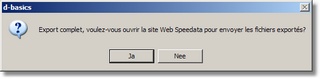
Par une réponse affirmative, la liaison Internet Speedata est automatiquement activée. Parcourez les étapes suivantes pour envoyer les données:
•Langue
Sélectionnez la langue désirée.
•Entrer en communication avec le système
Identifiez-vous avec votre compte d'utilisateur et votre mot de passe.
•Sélectionner le compte
Sélectionnez le compte pour lequel vous voulez envoyer des nouvelles données.
•Choisir la méthode de transfert
Pour ce faire, cliquez sur les boutons 'Général', 'fichiers EDI' afin de choisir la méthode de transfert.
•Envoyer les fichiers
Envoyez les fichiers d'exportation d-basics suivant le mode décrit dans le manuel Speedata. Le répertoire vers lequel le manuel Speedata vous renvoie, est le même que le répertoire d'exportation utilisé par d-basics.
Remarque: •Si l'ordinateur sur lequel les fichiers d'exportation sont enregistrés n'a pas accès à Internet, les fichiers d'exportation doivent être copiés par le réseau ou à l'aide d'une disquette vers un ordinateur qui a accès à Internet. •La possibilité d'envoyer des fichiers d'exportation manuellement via le site Internet Speedata n'est pas utile que si vous n'utilisez pas l'option 'envoi automatique'. |
Étape 5: Imprimer le bordereau de cession
Après avoir envoyé les fichiers électroniquement, un bordereau de cession doit être imprimé, valablement signé, et envoyé par poste à BNP Paribas Fortis Factor NV/SA. Les numéros de référence sur les bordereaux de cession envoyés, doivent se succéder. À cette fin, le numéro de référence est augmenté automatiquement par d-basics après chaque impression d'un bordereau de cession.
Si, entre-temps, des bordereaux de cession sont imprimés sans être envoyés, le numéro de référence peut être modifié manuellement. Remplissez dans ce cas le numéro de référence qui suit le numéro du dernier bordereau de cession qui a été envoyé. Pour un contrat de Data factoring il ne faut imprimer un bordereau de cession que si BNP Paribas Fortis Factor NV/SA vous le demande explicitement.
Étape 6: Consulter le sommaire et le Log
Après la création des fichiers d'exportation, les opérations de d-basics peuvent être contrôlées:
•Récapitulatif
Le deuxième onglet dans l'écran du module d'exportation indique le nombre de débiteurs et de postes ouverts qui sont repris dans les fichiers. Le montant total des créances exportées est également mentionné.
•Log
Le troisième onglet de l'écran affiche le log d'exportation. On indique ici si la saisie des données du logiciel de comptabilité s'est bien déroulée, et si les fichiers d'exportation ont été créés correctement. Pour plus d'informations sur les messages d'erreurs du log, reportez-vous au paragraphe 'Mentions du fichier de log'.